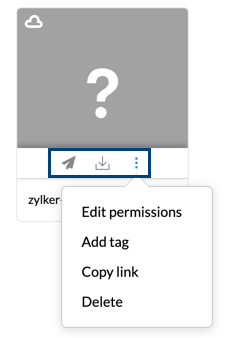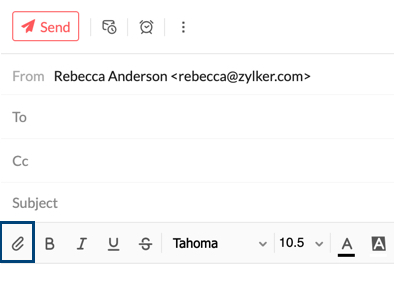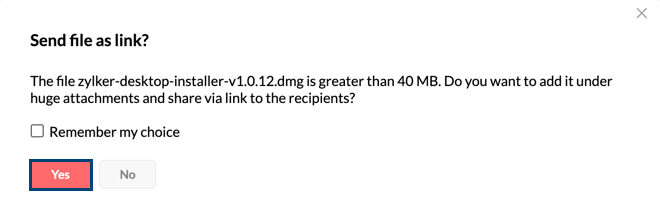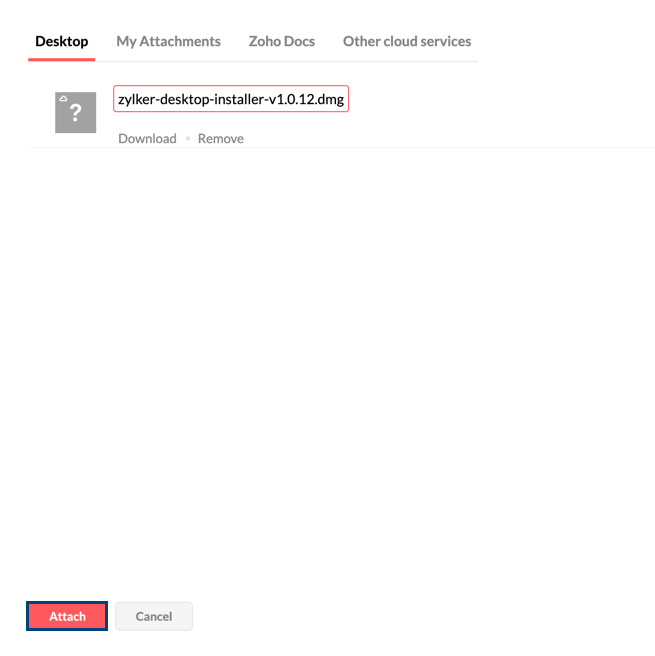サイズの大きな添付ファイル
Zoho Mailの「サイズの大きな添付ファイル」機能を使用すると、受信者にメールでサイズの大きなファイルを送信できます。ユーザーの契約プランに応じて、サポートされる添付ファイルのサイズが異なります。Mail Liteプランでは250 MB、Workplace Basicでは500 MB、Mail PremiumプランとWorkplace Professionalプランでは1 GBです。
「サイズの大きな添付ファイル」機能の使用
- Zoho Mailアカウントにサインインします。
- [新規メール]をクリックしてメールを作成します。
- [添付ファイル]アイコンを選択し、メールで送信する添付ファイルを特定します。
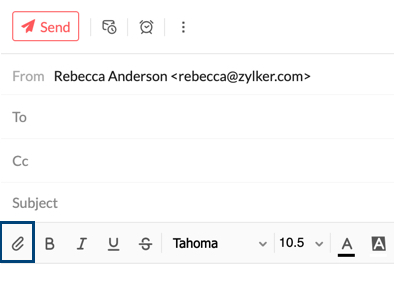
- 添付ファイルのサイズがプランの制限を超えた場合、添付ファイルを「サイズの大きな添付ファイル」として添付するよう求められます。
- [はい]をクリックして、添付ファイルをメール内にリンクとして追加します。
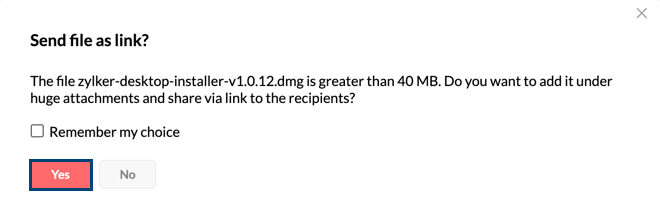
- [添付]を選択します。
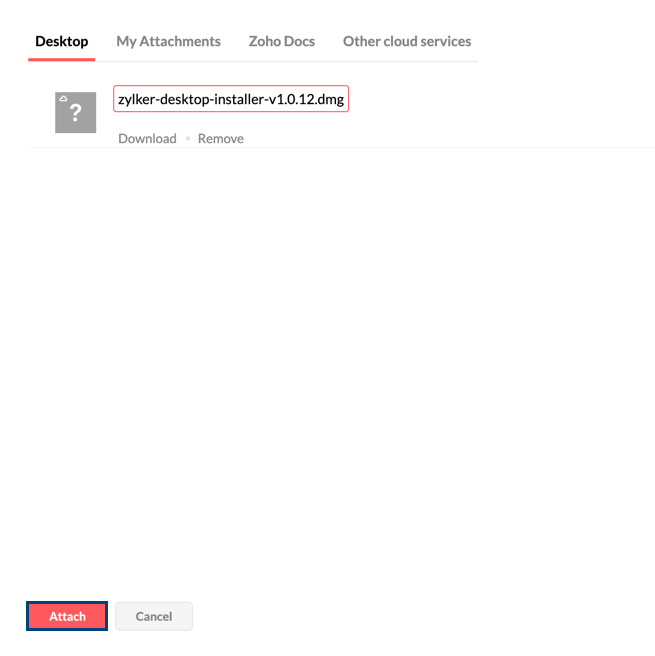
サイズの大きな添付ファイルがアカウントにアップロードされ、受信者にはリンクとして送信されます。受信者は、そのリンクを使用してファイルにアクセスし、ダウンロードできます。アカウントのストレージ容量と契約プランに応じて、ファイル当たり最大1 GBの添付ファイルを複数件送信できます。
メモ:
- 同じファイルをメールで別の受信者に送信する場合は、ファイルを再度アップロードする必要はありません。添付ファイルセクションの[自分の添付ファイル]>[サイズの大きな添付ファイル]セクションからファイルを選択して、再度送信できます。
- 無料プランでは、「サイズの大きな添付ファイル」機能は利用できません。
ファイルに対する権限
サイズの大きな添付ファイルを送信する際のアクセス権を設定できます。権限は次の通りです。
- 制限付きアクセス - 受信者のみが、リンクされたZohoアカウントを使用してアクセスできます。
ZohoのユーザーまたはリンクされたZohoアカウントを持つユーザーにサイズの大きな添付ファイルを送信する場合に、制限付きアクセス権を選択できます。これにより、メールの受信者のみに、リンクを使用した添付ファイルへのアクセス/ダウンロードを許可します。受信者が該当するZohoアカウントにサインインせずにこのリンクにアクセスすると、そのファイルにアクセスできなくなります。
- パブリックアクセス権 - 誰でも、セキュリティー保護された一意のリンクを使用してアクセスできます。
Zohoアカウントを持たない受信者に大きなファイルを送信する場合に、パブリックアクセス権を設定できます。これを設定すると、セキュリティー保護された添付ファイルのリンクが生成されます。このセキュリティー保護されたリンクを持つユーザーはすべて、アップロードされたファイルにアクセスしてダウンロードできます。
権限の編集
初期設定では、すべての添付ファイルが[制限付きアクセス]に設定されます。このアクセスレベルは、メールに添付した後に、添付ファイルで利用可能な[制限付きアクセス]オプションをクリックすることで変更できます。
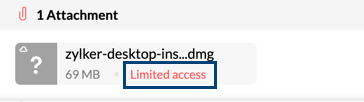
[パブリック](すべての人がアクセス可能)のオプションがあります。これを選択すると、そのリンクを持つすべてのユーザーが添付ファイルにアクセスできます。[パブリック]を選択し、[OK]をクリックして、セキュリティー保護された添付ファイルのリンクを生成します。
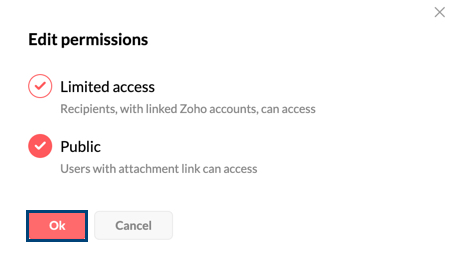
添付ファイルビューアー内のサイズの大きな添付ファイル
サイズの大きな添付ファイルは、添付ファイルビューアーにも表示され、ここからもアクセスできます。フィルターを添付ビューアーで使用するには、[フィルター]>[添付ファイルの取得元]>[サイズの大きな添付ファイル]をクリックします。
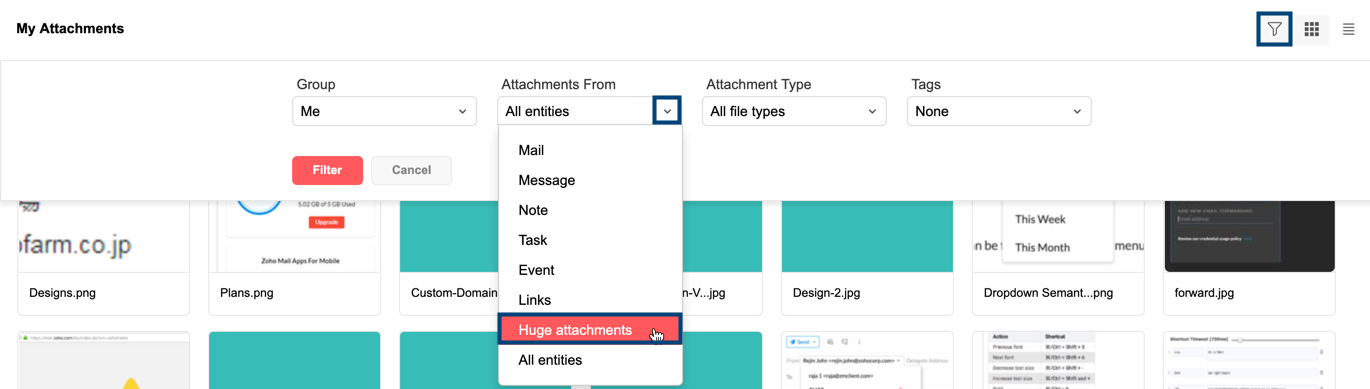
添付ファイルビューアーから、サイズの大きな添付ファイルに変更を加えることもできます(権限の編集、新規メールへの添付と送信、ダウンロード、削除など)。